ps怎么使用图片字体 怎么利用PS制作图片字体效果
打开软件,点击文件-脚本-将文件载入堆栈;
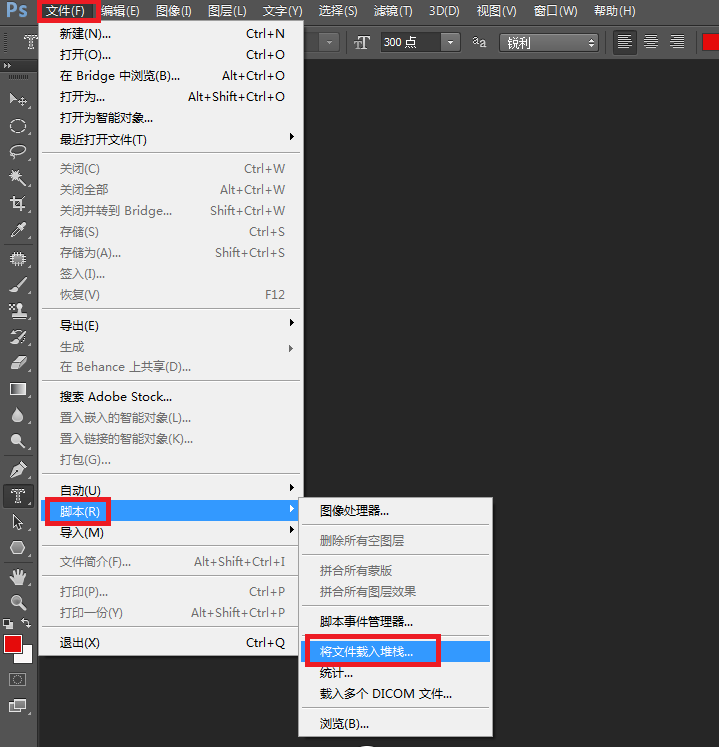
文章插图
点击浏览;
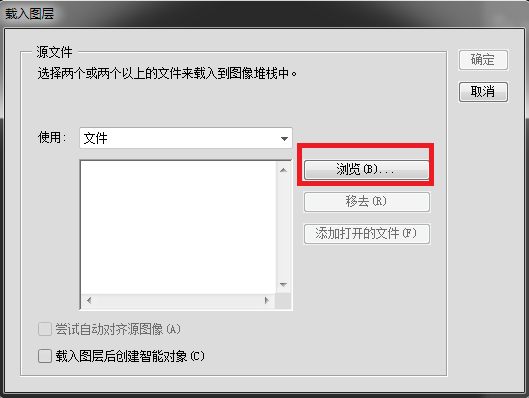
文章插图
选中你要加入的图片并点击打开;
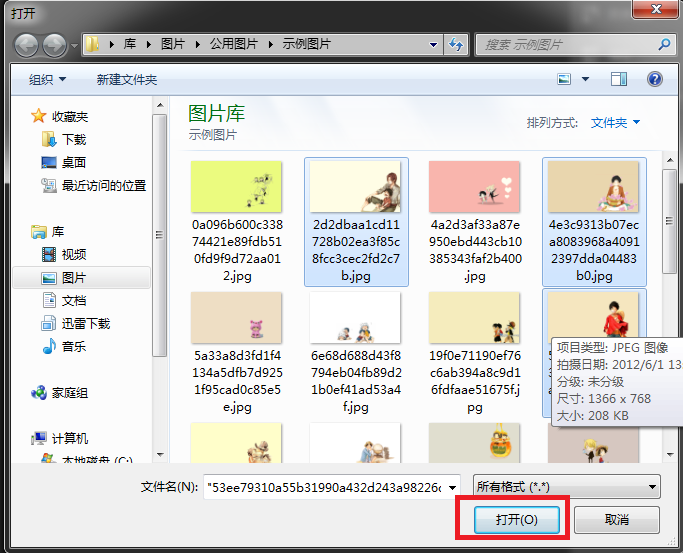
文章插图
点击确定;
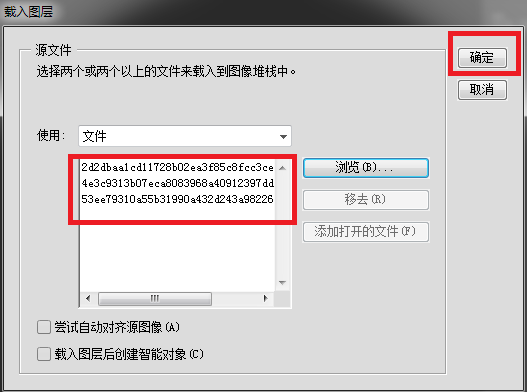
文章插图
点击图片所在相应图层,选择移动工具将图片移成你想要的排布样式;
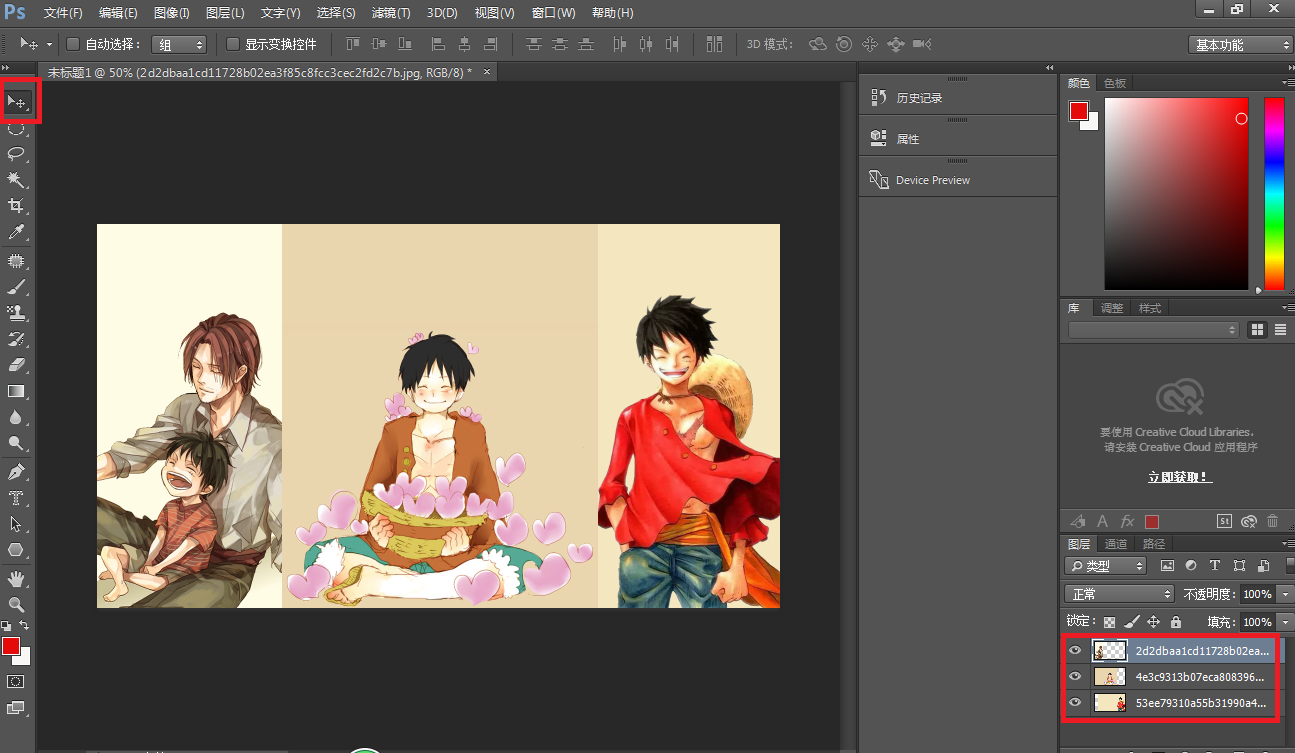
文章插图
选中其中一张照片所在图层,点击添加蒙版按钮;
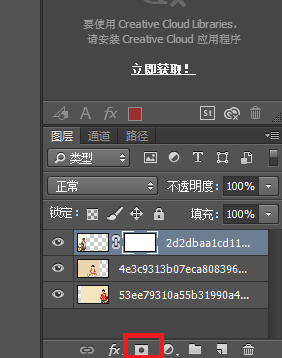
文章插图
在工具栏选择横排文字蒙版工具;
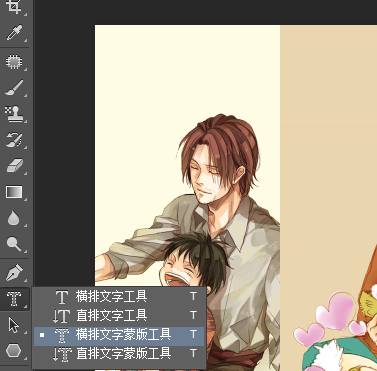
文章插图
在选中图片的相应位置画出一个选框并在里面输入文字,在上面有可以调节文字大小和格式的选项,根据自己喜好调节;
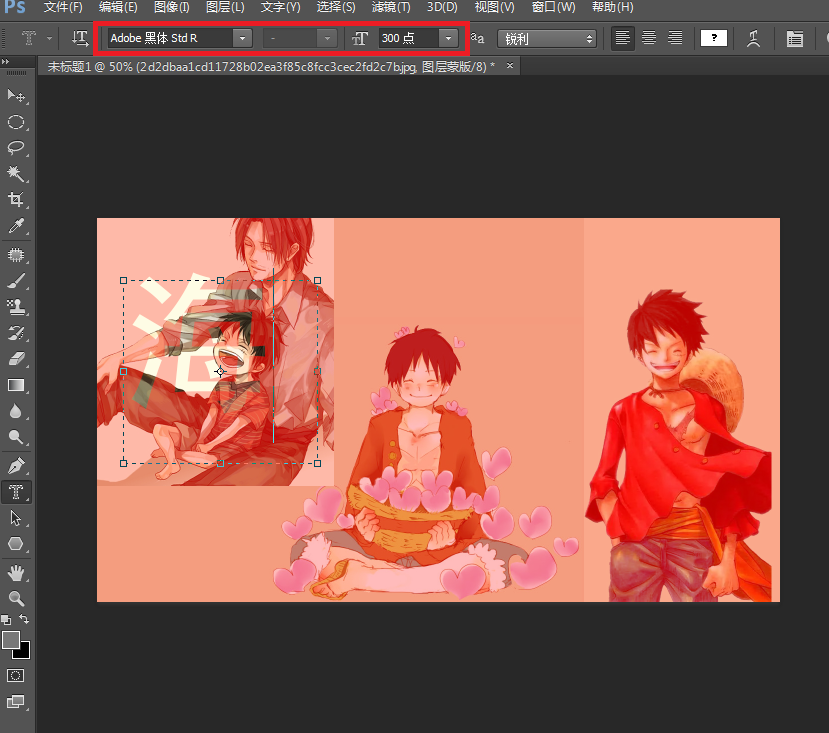
文章插图
点击编辑-描边;
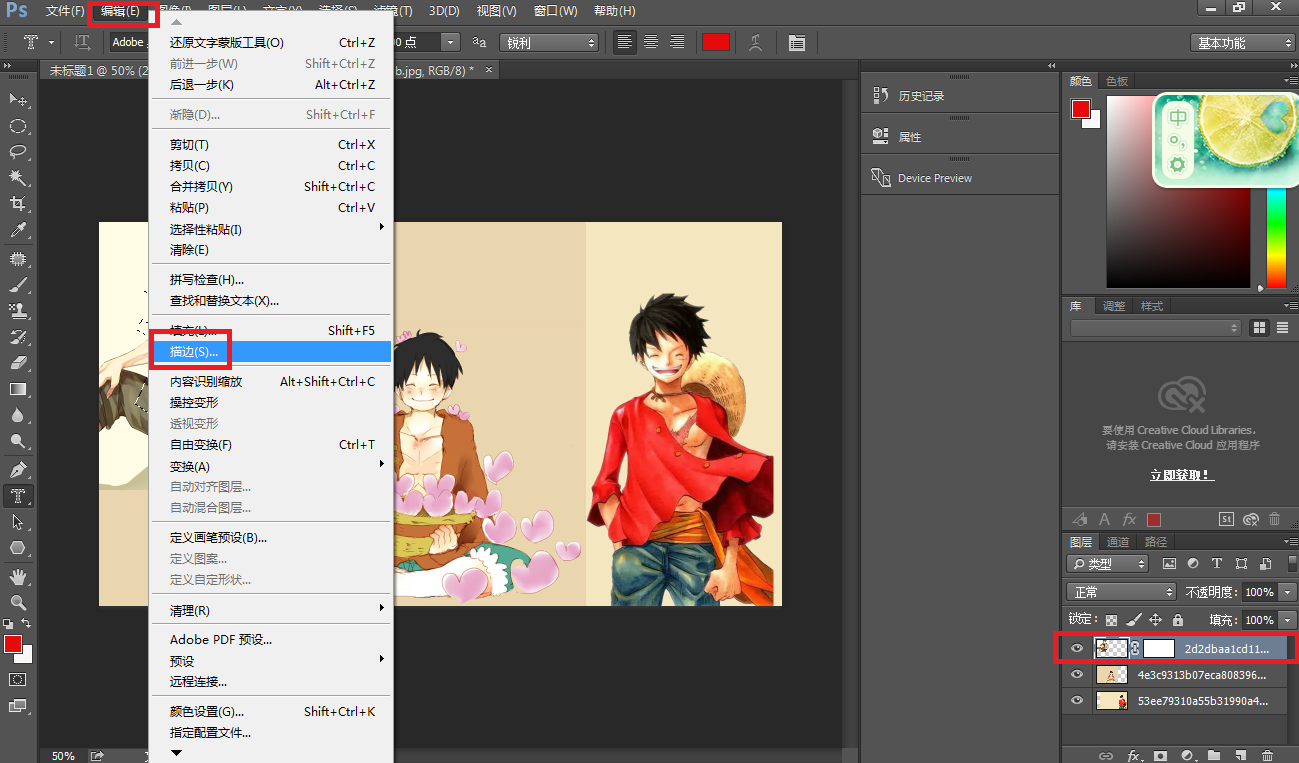
文章插图
在弹出对话框点击描边宽度和颜色并点击确定;
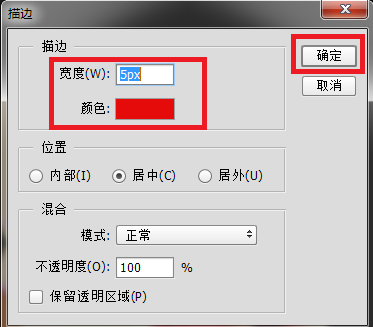
文章插图
重复上述步骤对其他三张照片进行同样的操作 。然后点击选择-反选,按下Delete键;
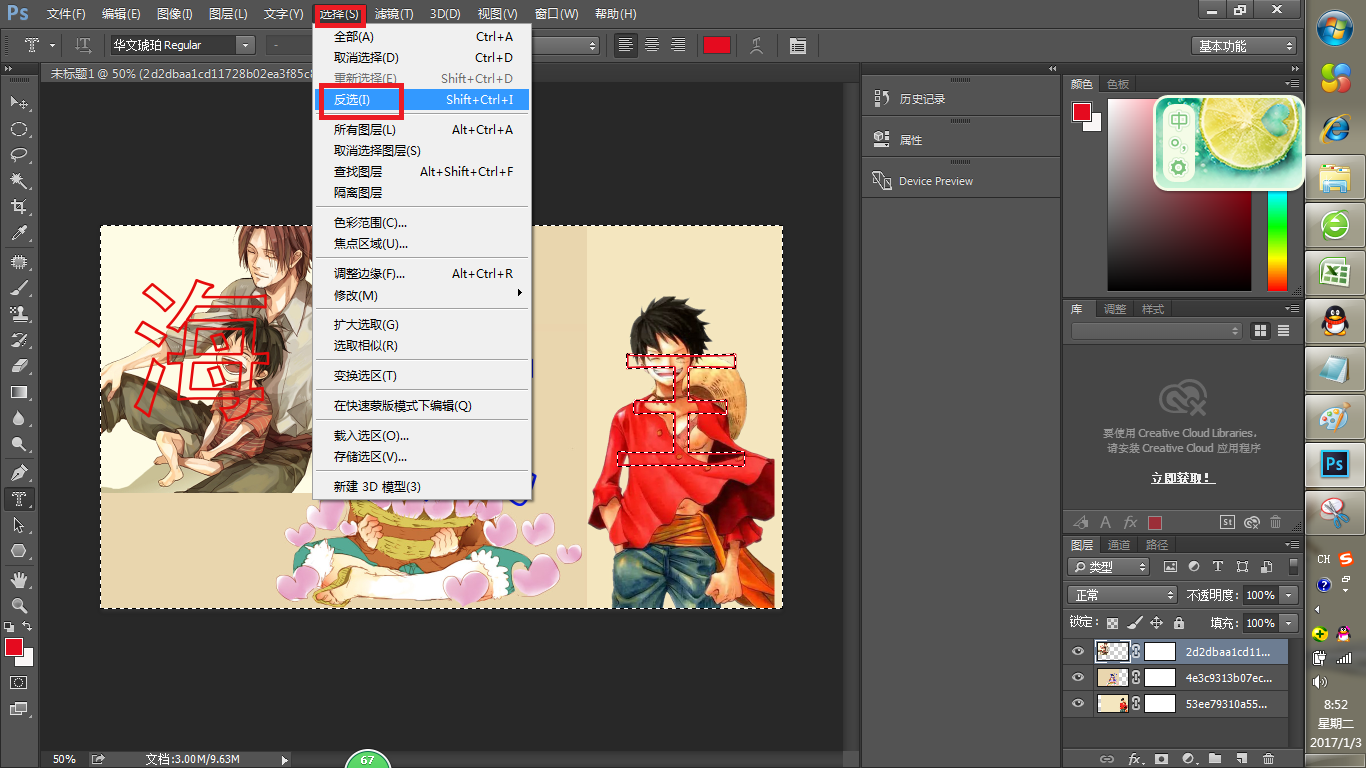
文章插图
如图就可以只留下文字所框住的图片;
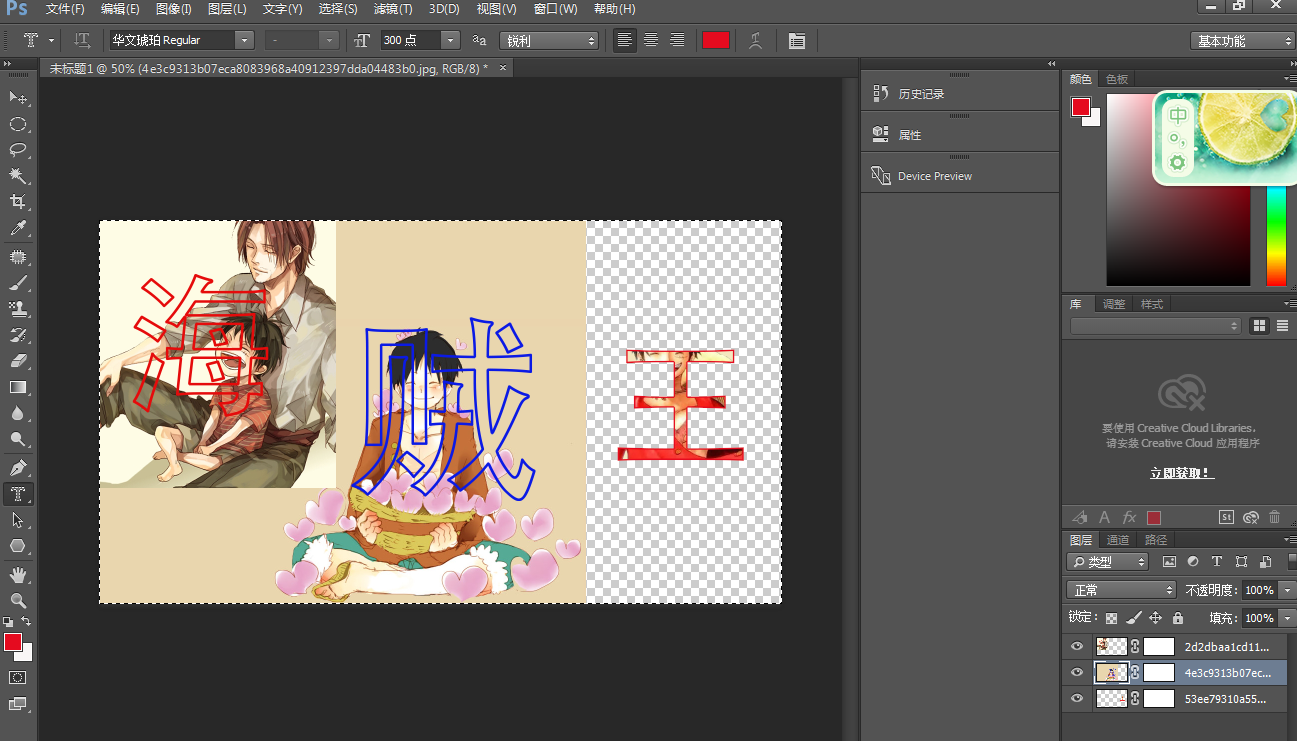
文章插图
重复上述步骤,图片字体效果就做好了!
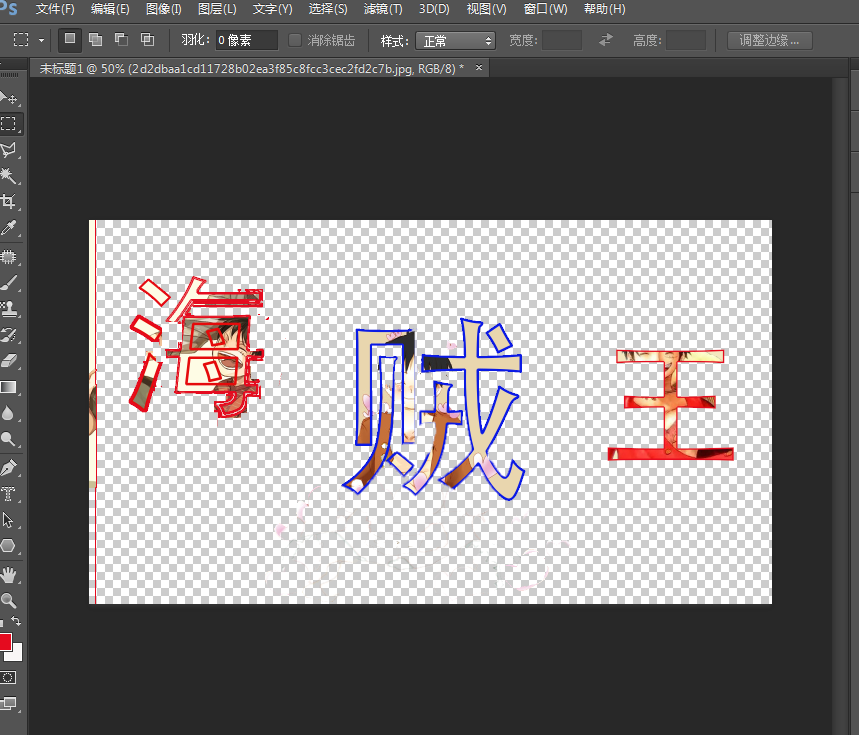
文章插图
以上关于本文的内容,仅作参考!温馨提示:如遇健康、疾病相关的问题,请您及时就医或请专业人士给予相关指导!
「四川龙网」www.sichuanlong.com小编还为您精选了以下内容,希望对您有所帮助:- 怎样用word制作电子小报 怎么制作word电子小报
- word怎样做电子小报 word电子小报怎么制作?优质
- 微信公众号怎么做编辑 如何编辑微信公众号内容
- 这几个全是猫猫的小工具,怎么这么可爱
- 电脑回收站文件删除了怎么恢复 电脑回收站文件删除如何恢复
- 怎么用excel制作课程表表格 怎么用excel制作课程表
- 练瑜伽为什么使用薰香精油
- 怎么用excel制作课程表 如何用Excel快速制作课程表
- excel表格怎么制作课程表 Excel表中如何制作小学课程表
- 寒门出贵子!清华五分之一新生来自农贫地区 具体是怎么一回事?
